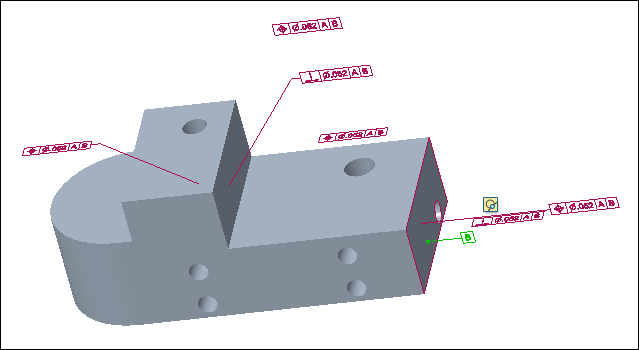Примеры. Работа с семантическим запросом
Следующие примеры демонстрируют использование команд на панели инструментов Семантический запрос (Semantic Query) для отображения семантических объектов, связанных с выбранной аннотацией.
Отображение основных привязок
В следующем примере показан выбранный геометрический допуск и его основные привязки, отображающиеся, если щелкнуть > .
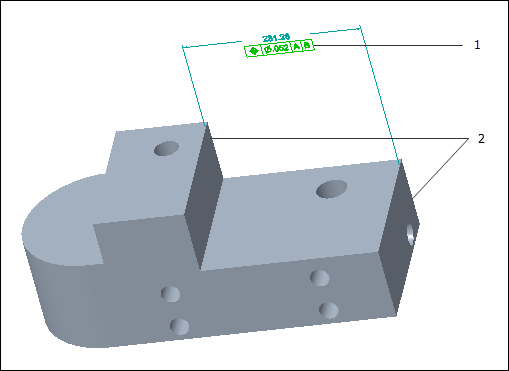
1. Выбор геометрического допуска
2. Основные привязки выбранного геометрического допуска
Отображение подобных аннотаций
В следующем примере приведены аннотации, описывающие подсвеченные привязки выбранного геометрического допуска, отображающиеся, если щелкнуть > .
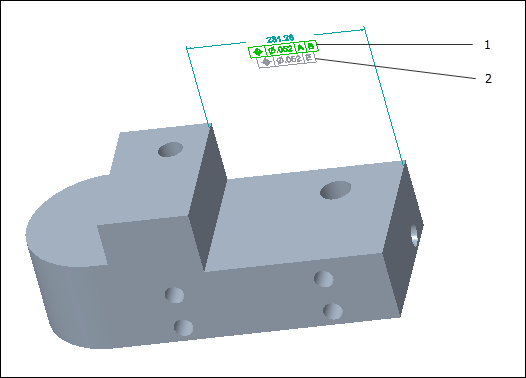
1. Выбор геометрического допуска
2. Аннотации, описывающие подсвеченные привязки выбранного геометрического допуска
Отображение дополнительных привязок
В следующем примере показаны дополнительные привязки, связанные с выбранным геометрическим допуском, отображающиеся, если щелкнуть > .
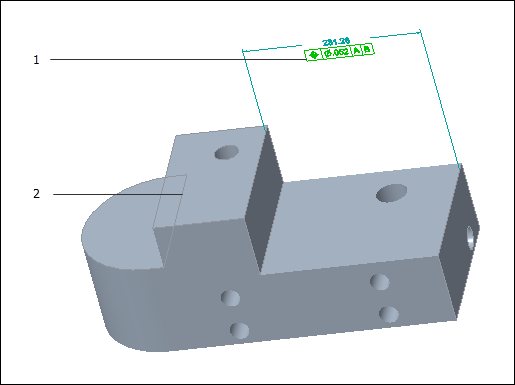
1. Выбор геометрического допуска
2. Привязки, связанные с выбранным геометрическим допуском
Отображение связанных символов опорного элемента
В следующем примере показаны символы опорного элемента, связанные с выбранным геометрическим допуском, отображающиеся, если щелкнуть > .
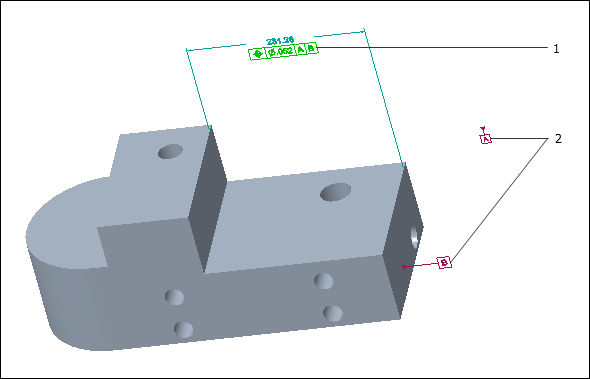
1. Выбор геометрического допуска
2. Символы опорных элементов, связанные с выбранным геометрическим допуском
Отображение связанного элемента опорных привязок
В следующем примере показана система координат элемента опорных привязок (DRF), связанная с выбранным геометрическим допуском, отображающимся, если щелкнуть > .
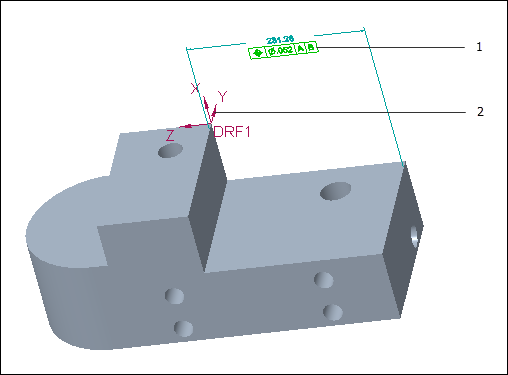
1. Выбор геометрического допуска
2. Система координат элемента опорных привязок, связанная с выбранным геометрическим допуском
Отображение связанных геометрических допусков
В следующем примере показаны геометрические допуски, связанные с выбранным символом опорного элемента, отображающиеся, если щелкнуть > .
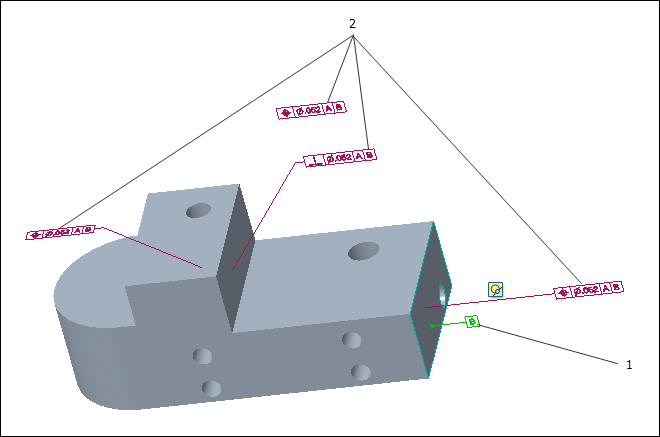
1. Выбранный символ опорного элемента
2. Геометрические допуски, связанные с выбранным символом опорного элемента
Отображение аннотаций, описывающих грань модели
В следующем примере приведены аннотации, описывающие выбранную грань модели.
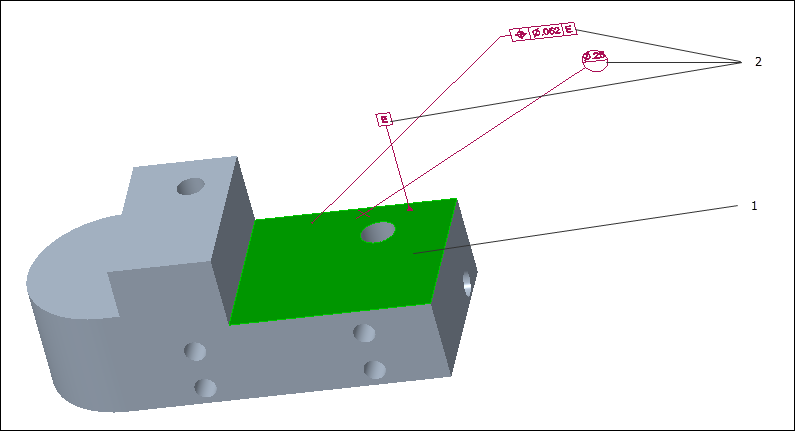
1. Выбранная грань модели
2. Аннотации, семантически описывающие выбранную грань модели
Добавление аннотаций в комбинированное состояние
В следующем примере показано добавление выбранного символа опорного элемента в комбинированное состояние, выполняемое, если щелкнуть правой кнопкой мыши графическое окно и выбрать опцию Добавить в комбинированное состояние (Add to Combination State).
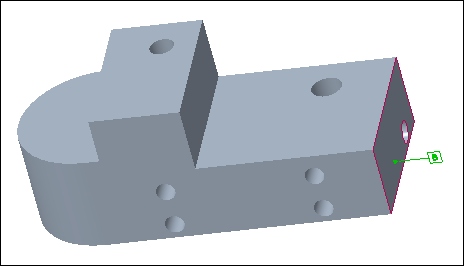
Добавление подсвеченных аннотаций в комбинированное состояние
В следующем примере показано добавление выбранного символа опорного элемента и связанных геометрических допусков в комбинированное состояние, выполняемое, если щелкнуть правой кнопкой мыши графическое окно и выбрать опцию Добавить подсвеченные аннотации в комбинированное состояние (Add highlighted annotations to Combination State).